আসসালামু আলাইকুম, আজকের পোস্টে বলবো Termux এর সাহায্যে কিভাবে ছবির ভিতরে একটি ফাইল বা ভিডিও হাইড করতে পারবেন। তো চলুন শুরু করা যাক।
প্রথমেই Termux অ্যাপ ডাউনলোড করে নিবেন।
এরপর ফাইল ম্যানেজার এ একটা ফোল্ডার যেকোনো নামে তৈরী করে নিবেন। এখানে ফোল্ডার নাম দিয়েছি “Test”
ফোল্ডারের ভিতরে একটা ফটো রাখবেন, যে ফটোর ভিতরে ফাইলটি হাইড করবেন এবং একটি ভিডিও বা অডিও যেকোনো একটি ফাইল রাখবেন, যে ফাইলটি আপনি হাইড করতে চাচ্ছেন।
এখানে, photo.jpg ফটোর সাইজ 14.74KB
video.mp4 ভিডিওর সাইজ 113MB
এখন উক্ত ভিডিওটিকে জিপ ফাইল এ কনভার্ট করতে হবে। এজন্য ভিডিও চেপে ধরে থ্রি ডট মেনুতে ক্লিক করে “compress” এ ক্লিক করুন।
“Zip” ফরমেট সিলেক্ট করে কম্প্রেস এ ক্লিক করুন। চাইলে পাসওয়ার্ডও ব্যাবহার করতে পারেন।
কম্প্রেস হয়ে গেলে video.mp4 ফাইলটি ডিলেট করুন কারণ এটার এখন আর কোনো কাজ নেই।
এখন সরাসরি Termux অ্যাপ ওপেন করুন। প্রথমেই আপনাকে স্টোরেজ পারমিশন দেওয়া লাগবে। এজন্য “termux-setup-storage” টাইপ করে এন্টার দিন।
পারমিশন অ্যালাউ করুন।
“Test’ ফোল্ডার টি ওপেন করার জন্য ls টাইপ করবেন। এরপর cd storage টাইপ করুন। আবারো ls টাইপ করুন।
আমি যেহেতু ডাউনলোড এ টেস্ট ফোল্ডারটি রেখেছি। এজন্য cd downloads টাইপ করসি। ls দিয়ে তারপর cd Test ফোল্ডারটি সিলেক্ট করুন।
ls দিয়ে Test ফোল্ডার টি ওপেন করুন। এখন নিচের কমান্ডটি লিখে এন্টার দিবেন।
cat(space)(photo name)(space)(zip file)(space)> (new photo name)
cat photo.jpg video.mp4 >hide.jpg
এরপর ফাইল ম্যানেজার ওপেন করলে দেখতে পাবেন এখানে hide.jpg নামে নতুন একটি ইমেজ ফাইল তৈরি হয়েছে। ফটোর সাইজ 113MB দেখাচ্ছে।
এভাবে আপনি চাইলে যেকোনো ভিডিও, অডিও, টেক্সট ফাইল ফটোর ভিতরে হাইড করে রাখতে পারেন। এক্সট্রা সিকিউরিটির জন্য জিপ ফাইলে পাসওয়ার্ডও দিয়ে রাখতে পারেন।
আবার আনহাইড করতে Rename এ ক্লিক করে hide.jpg এর জায়গায় hide.zip লিখে সেভ করুন তারপর জিপ ফাইলটি এক্সট্রাক করলেই আপনার ভিডিও ফাইলটি পেয়ে যাবেন।
কোথাও না বুঝলে ViDEO Tutorial দেখতে পারেন অথবা কমেন্ট সেকশনে জানাবেন।
লেখায় কোনো ভুল-ত্রুটি হলে ক্ষমা সুন্দর দৃষ্টিতে দেখবেন। ধন্যবাদ।
“নতুন নতুন টিপস এবং ট্রিকস পেতে আমাদের টেলিগ্রাম চ্যানেল এ জয়েন করুন”
The post Termux দিয়ে ফটোর ভিতরে ফাইল হাইড করে রাখুন খুব সহজেই! appeared first on Trickbd.com.

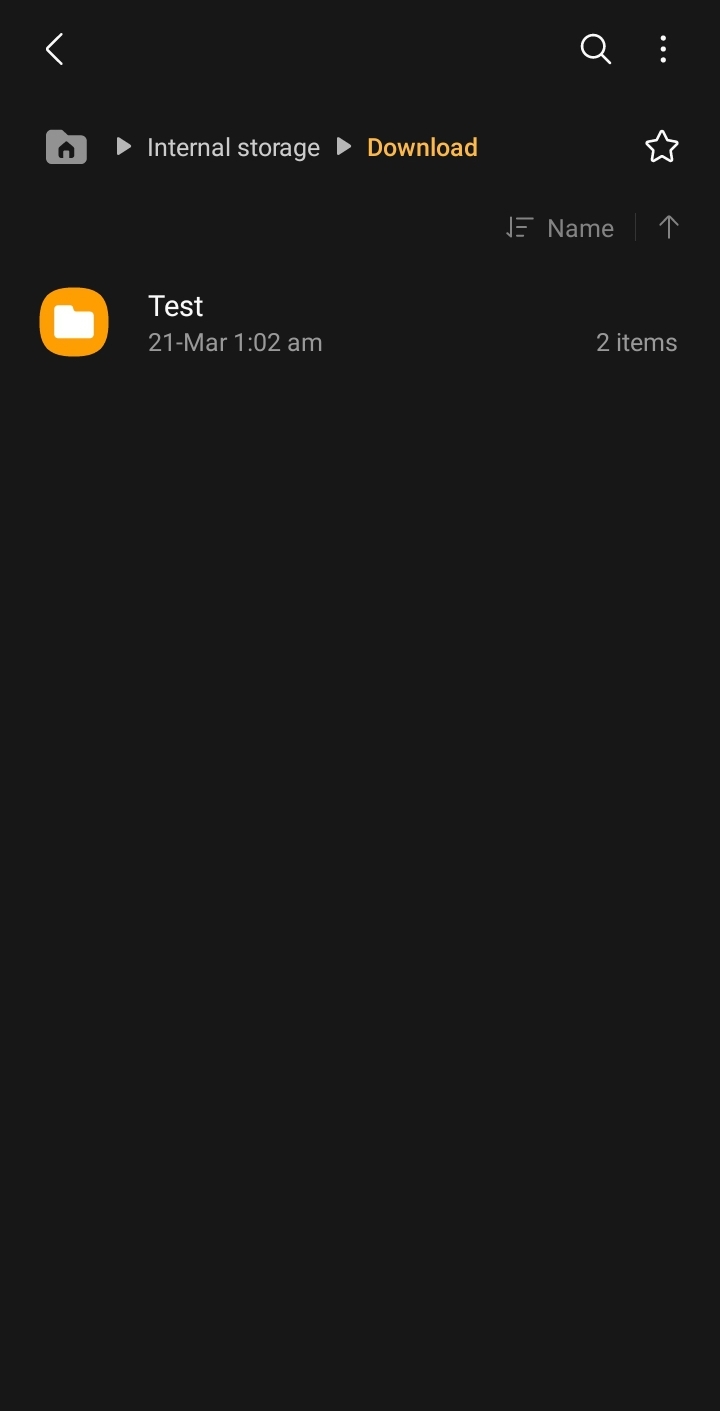
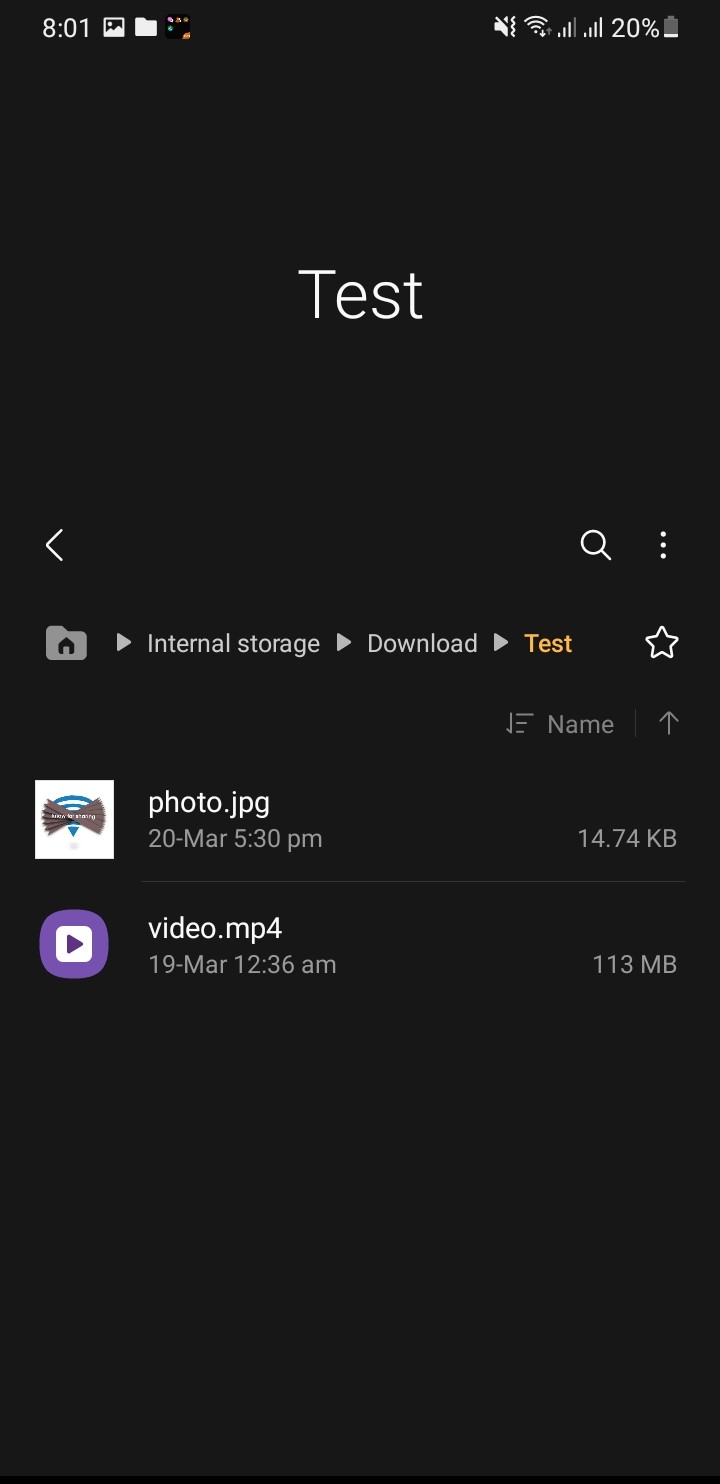
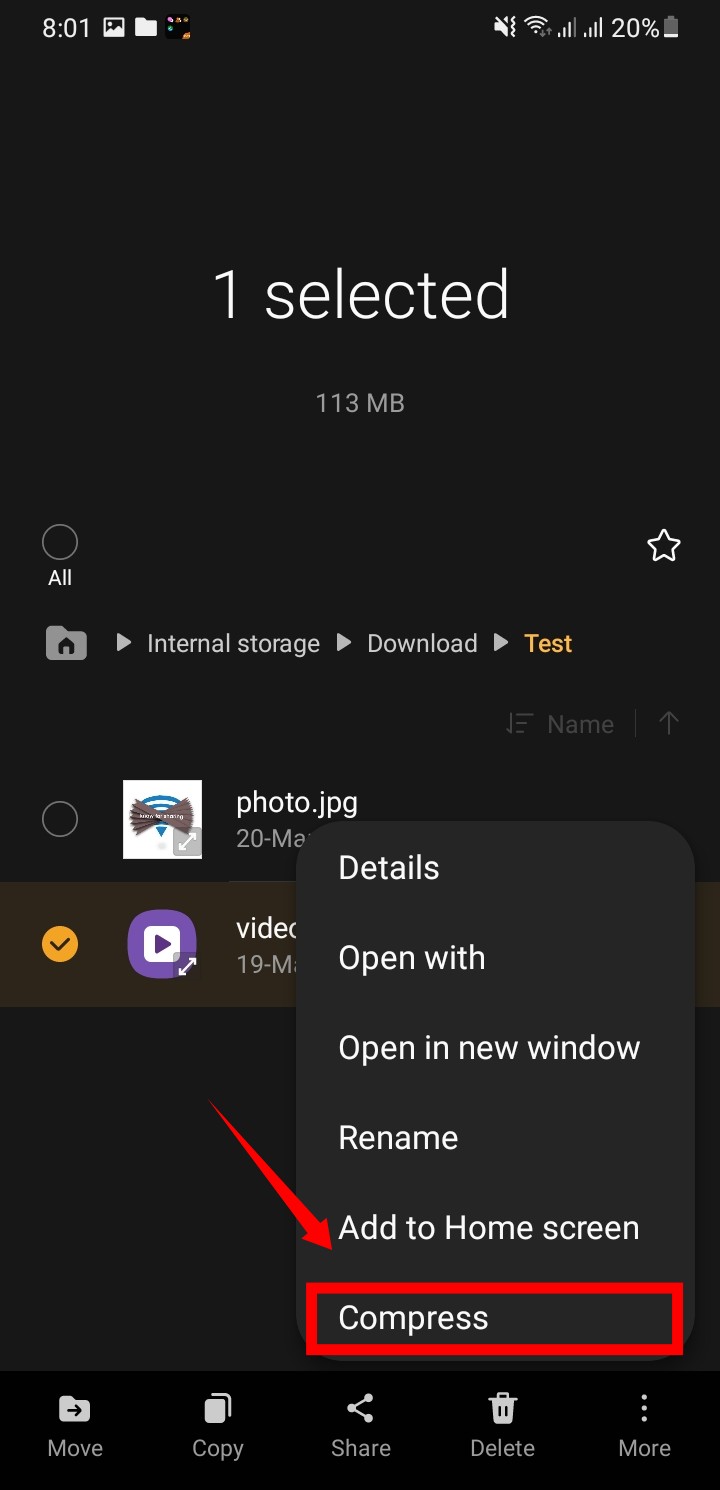
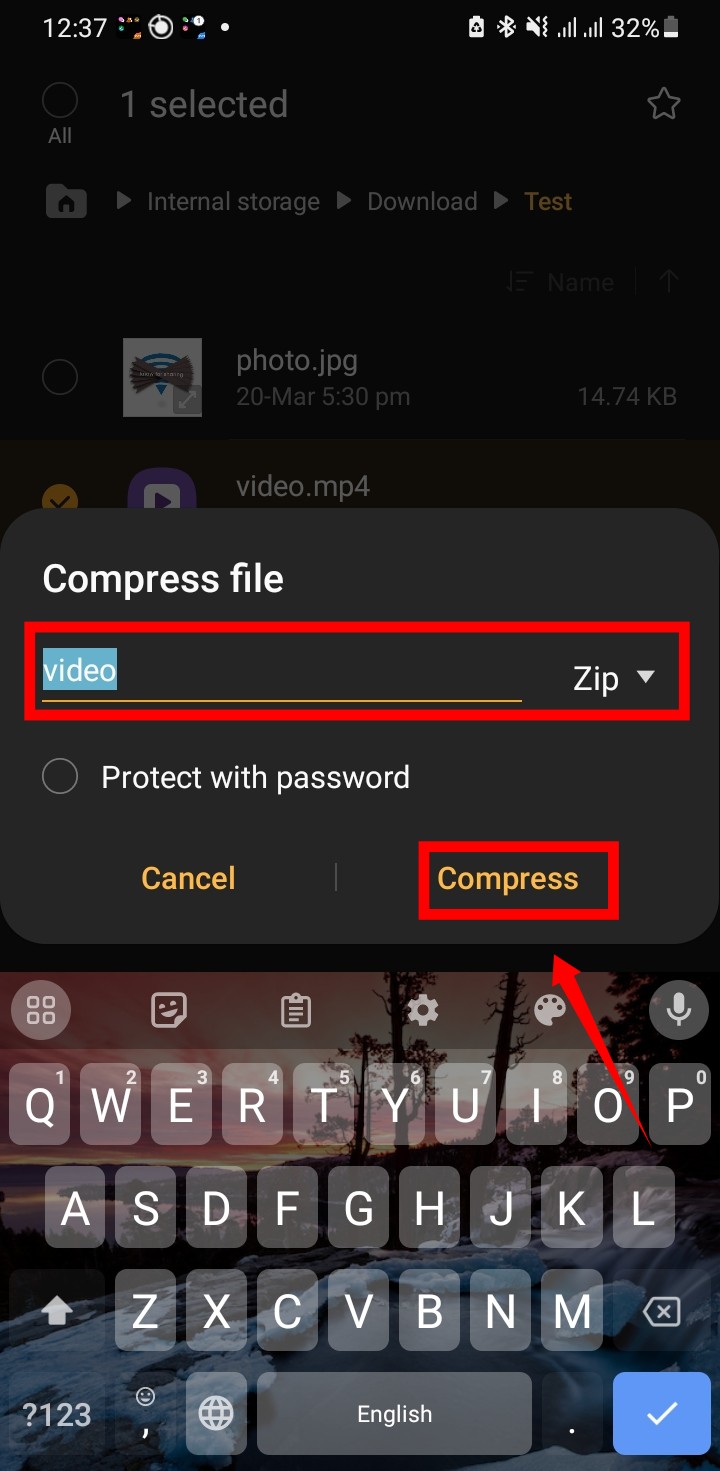
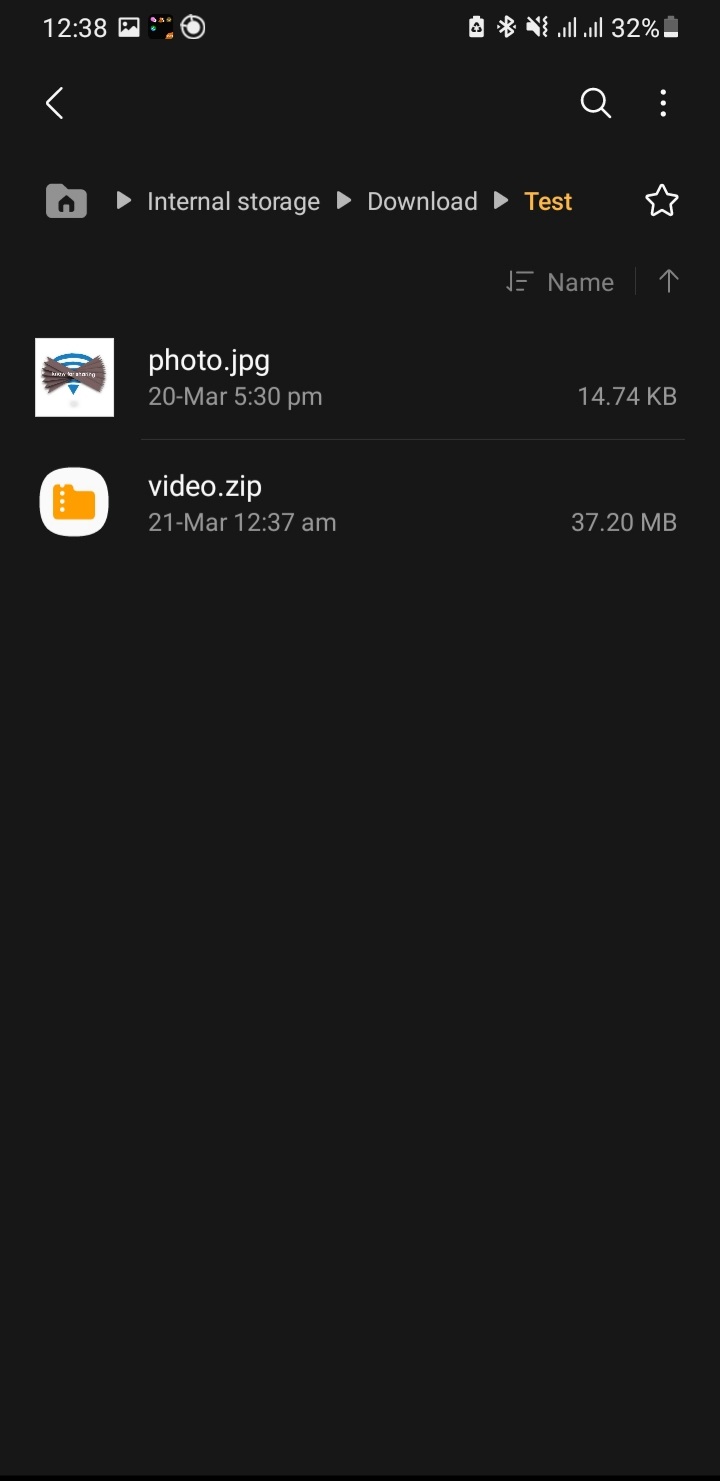
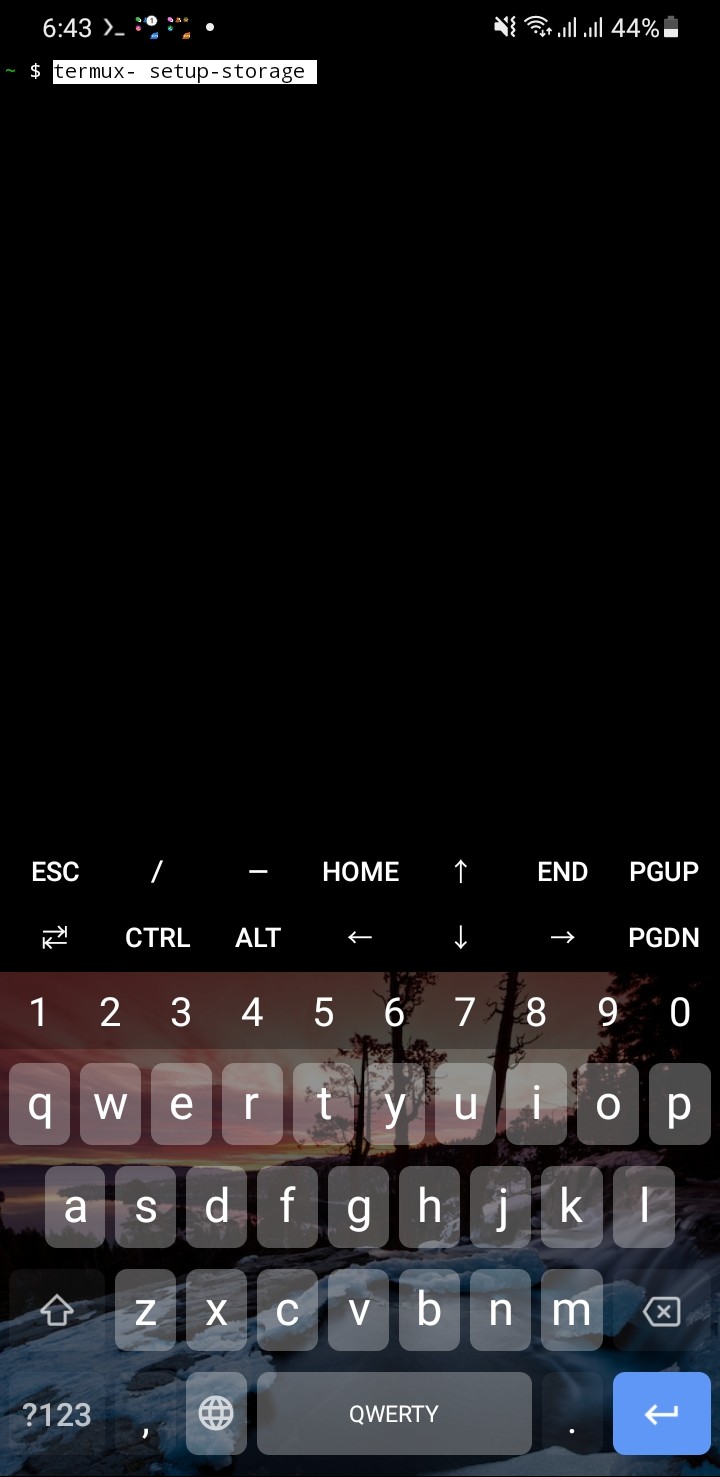

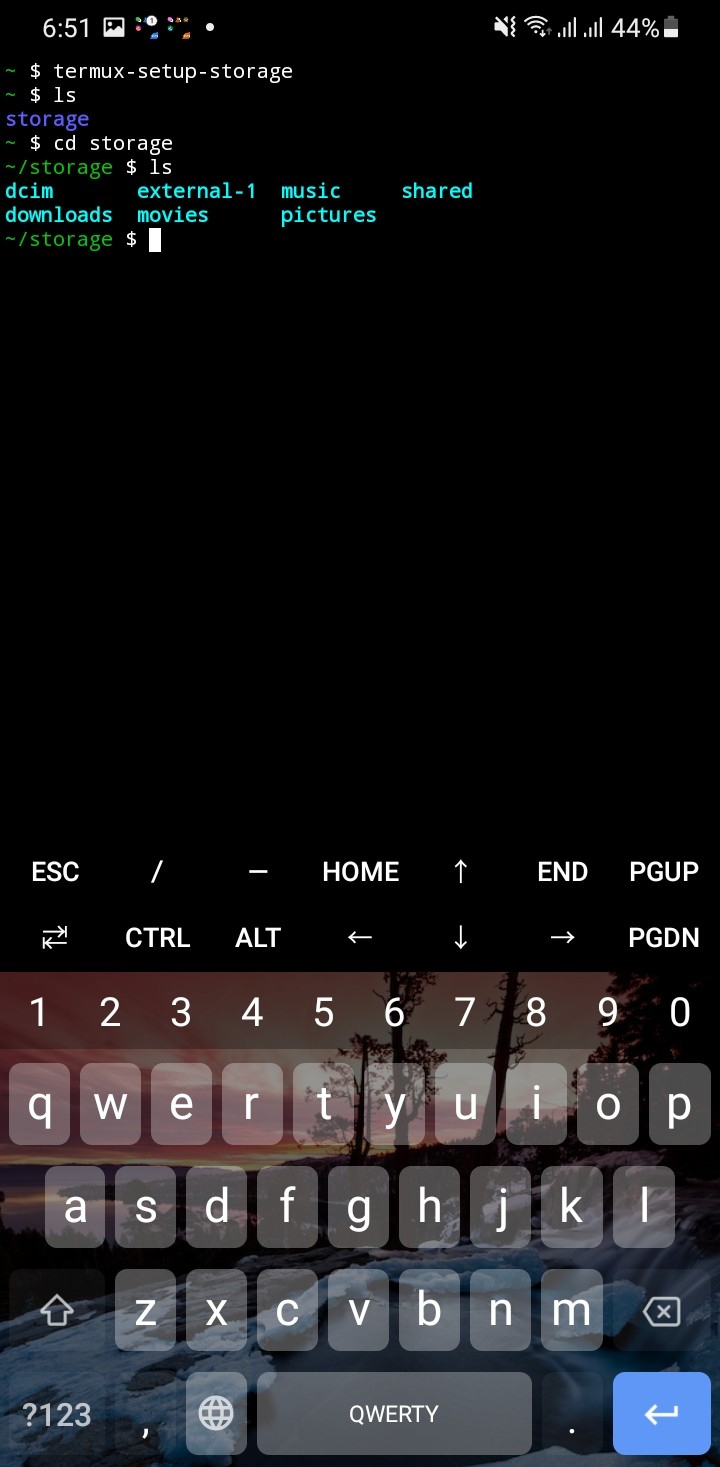
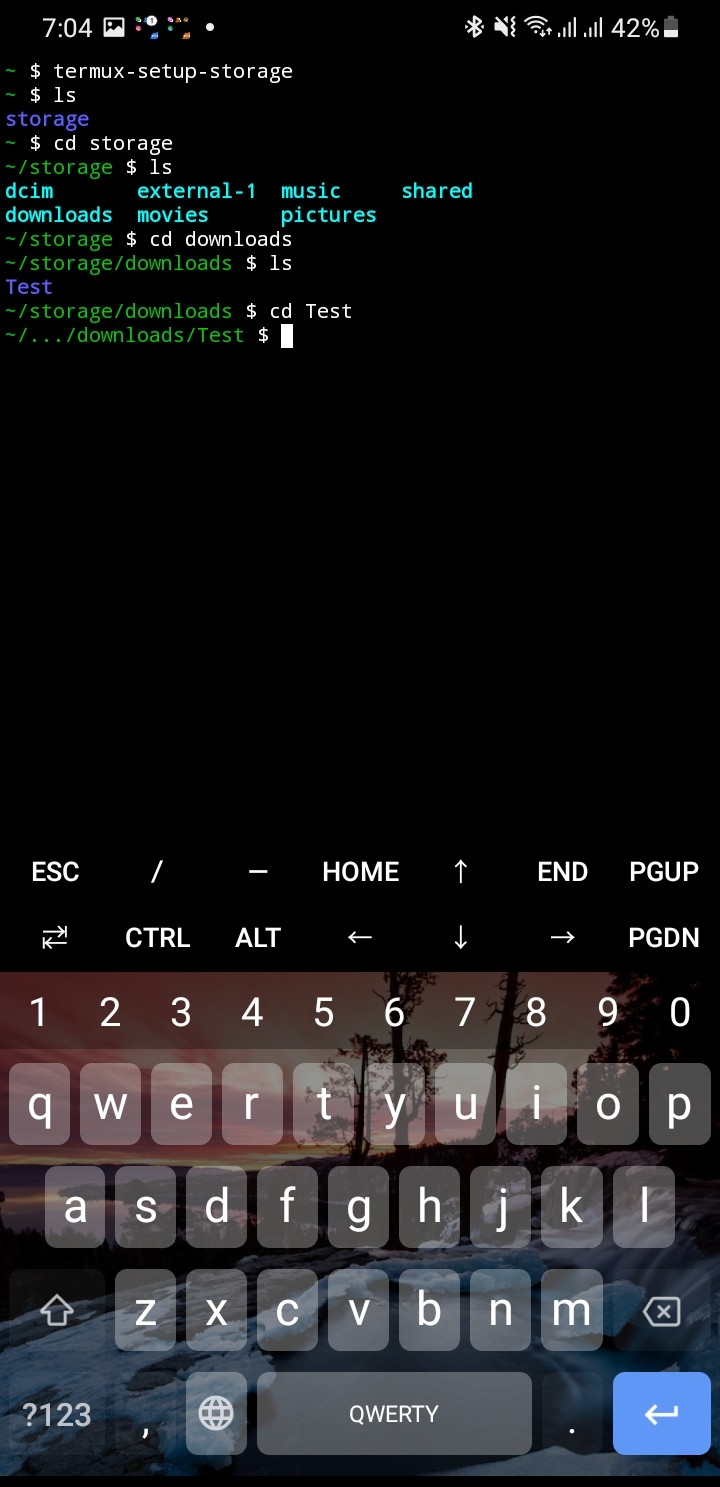



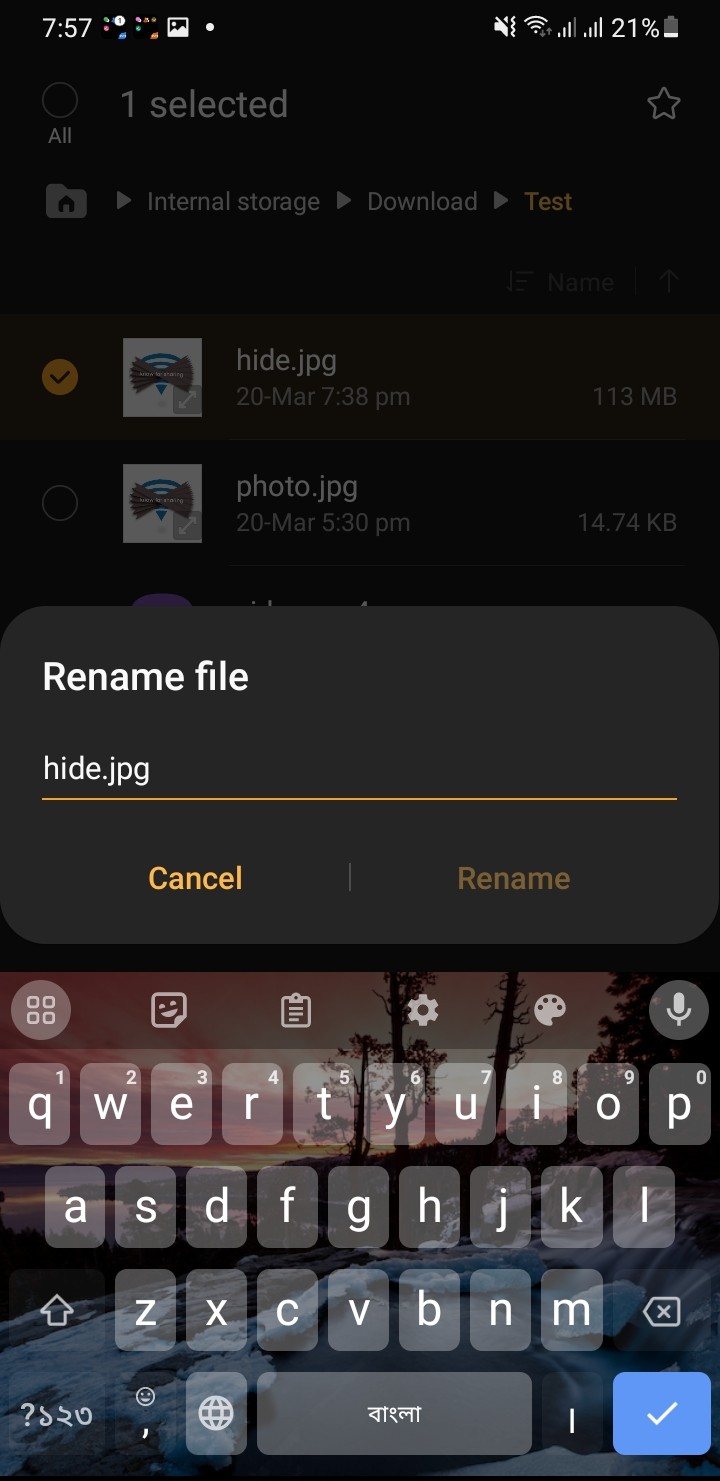
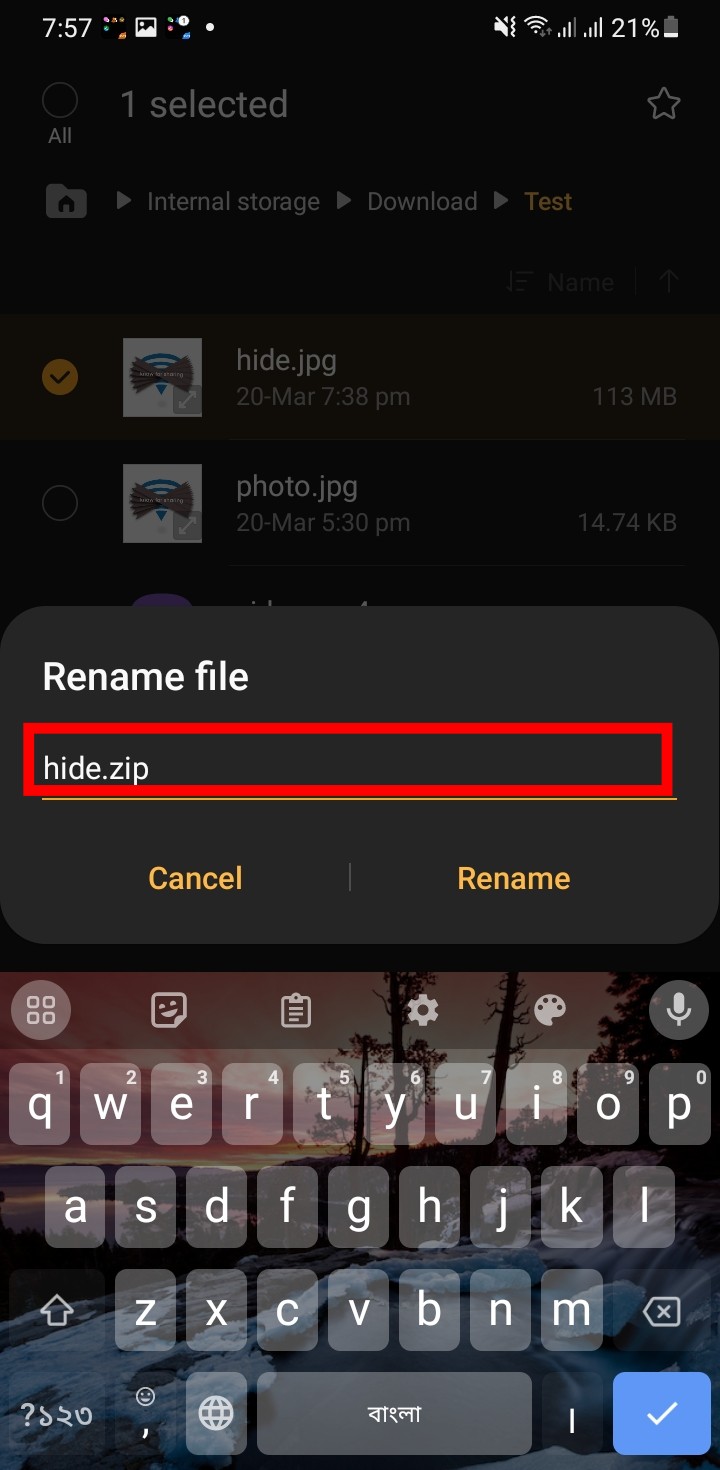
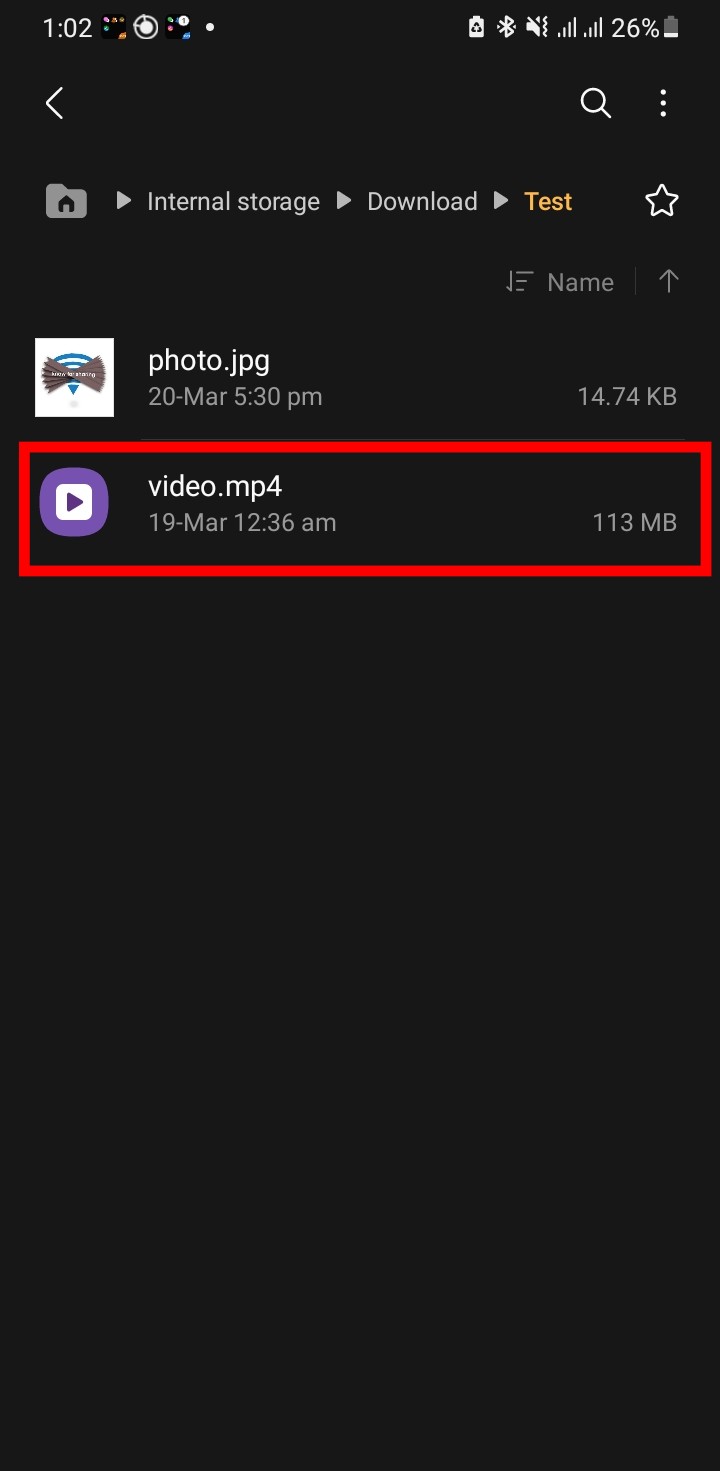



![নাটক , মুভি কপিরাইট ফ্রি করে যেভাবে আপলোড করে ফেসবুক কিংবা ইউটিউব থেকে আয় করবেন [ Bonus – IDM+Filmora+Coding ]](https://blogger.googleusercontent.com/img/b/R29vZ2xl/AVvXsEhdjXDojI_1-t0s2ViNLwmuU9MtkSW-gmIvvesV__gOMhyD0FGCddWXMmHCSgNglvy2GFZkdF1QUqDQ-Ato07cJkBT8oDuNQnJeXOz-My7-XaG5ITGqHK8H8TVupR7SOgQv9K_iw-beXiVexuWXTTMv-BM_I36cXIvSsRcQDpNBBWHwPnlNOezwmO_Y0Q/w100/Copyright.PNG)

![নাটক , মুভি কপিরাইট ফ্রি করে যেভাবে আপলোড করে ফেসবুক কিংবা ইউটিউব থেকে আয় করবেন [ Bonus – IDM+Filmora+Coding ]](https://blogger.googleusercontent.com/img/b/R29vZ2xl/AVvXsEhdjXDojI_1-t0s2ViNLwmuU9MtkSW-gmIvvesV__gOMhyD0FGCddWXMmHCSgNglvy2GFZkdF1QUqDQ-Ato07cJkBT8oDuNQnJeXOz-My7-XaG5ITGqHK8H8TVupR7SOgQv9K_iw-beXiVexuWXTTMv-BM_I36cXIvSsRcQDpNBBWHwPnlNOezwmO_Y0Q/w72-h72-p-k-no-nu/Copyright.PNG)
0 মন্তব্যসমূহ